【鷹野雅弘】による最近のブログ記事
次の条件によって、デスクトップでのRetina環境がようやく実現できるようになりました。
- OS X Mavericks(10.9.3)
- MacBook Pro (Retina, Late 2013) または Mac Pro (Late 2013)
- 4Kモニター(Sharp PN-K321、ASUS PQ321Q、Dell UP2414Q、Dell UP3214Q、Panasonic TC-L65WT600)
その際、ディスプレイ環境設定は、次のようになります。いわゆるスケーリング解像度が可能になるので「1920 x 1080」以外の設定も可能。

2014年6月10日(火)、富士ゼロックス東京の「DTP Festa in TOKYO 2014 June」(六本木会場)が開催され、「旧バージョンと新バージョンでこんなにも違う:Photoshop CS6/CCでの使いこなしポイント」を鷹野雅弘(スイッチ)が担当しました。
レイヤーの不透明度を変更するキーボードショートカット
改めて、Photoshop CS6/CCで確認したところ、次のようになっていました。
- 「0」キーを1回押すと「100%」に
「0」キーを2回押すと「0%」に
Photoshop CS6で変更(改悪)された不透明度の変更のキーボードショートカット - DTP Transit(CS6, Photoshop)
従来、インライングラフィックを挿入するには、次のような手順を踏みました(現状でも可能)。
- 挿入したい画像のフレームを選択して、カット
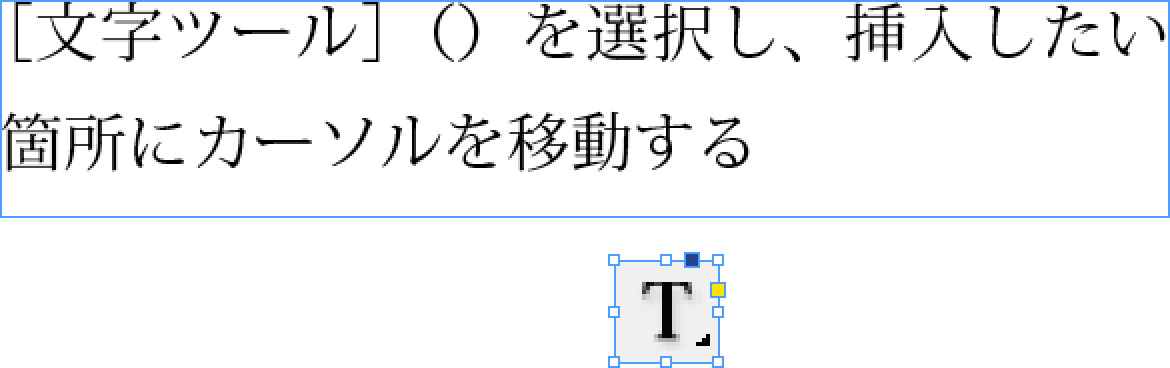
- [文字ツール]を選択し、挿入したい箇所にカーソルを移動する
- ペースト

InDesign CS5.5は、 挿入したい画像のフレームの右上の青い■を、shiftキーを押しながら挿入したい箇所にドラッグ&ドロップするだけです。
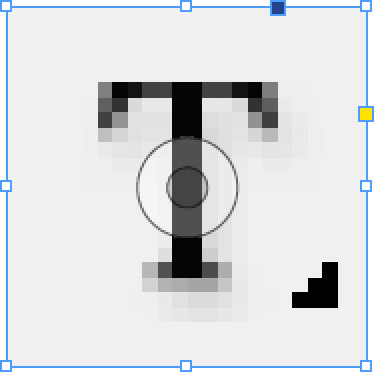
この方法は、shiftキーを押さなければ、単なるアンカー付きオブジェクトになります。
インライングラフィック? アンカー付きオブジェクト?
アドビのヘルプには、次のような記述があります。
InDesign の以前のバージョンでは、このタイプのオブジェクトはインライングラフィックと呼ばれていました。
現在は、「インライングラフィック」と呼ばず、「アンカー付きオブジェクト」と呼ぶようです。
境 祐司さんによるCreative Edge Store(クリエイティブエッジ・ストア)がオープンし、いくつかのラーニングコンテンツなどが販売/無償公開されています。
- 3時間で学ぶ Adobe Muse CC 実践編 ランディングページ制作
- Adobe Edge Animate CC 基礎編
- 3時間で学ぶ Kindleストアで販売する電子書籍の作り方
- Adobe Muse CC 完全習得[基礎編]ノンプログラマーズ・ウェブデザイン
- HTML5パブリッシングマガジン開発日誌 Vol.01 | 電子本のつくりかた | 電子出版の学校
Creative Edge Store(クリエイティブエッジ・ストア)は、ラーニングコンテンツや電子書籍、オーディオブック、デジタルマテリアル、ワークショップなど、さまざまな「学び」のためのコンテンツを企画・制作・販売しているインディペンデントプラットフォームです。
7月には法人化される予定とのことです。
電子書籍ストア閉鎖問題に言及。DRMフリーでも電子書籍データを個人が長期保管できるのか? from Youji Sakai on Vimeo.
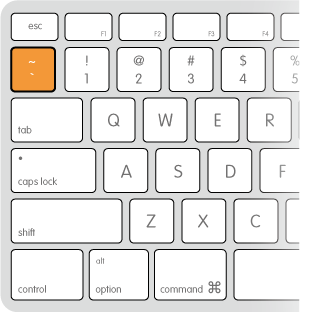
先週くらい、The best graphic design trick that you don't know yet. という動画が話題になりました。
[長方形ツール]などを選択し、[`](バッククォートキー、ビデオ内では[~])を押しながらドラッグすると、その図形を連続で描けるというもの。
USキーボードだと右図のように、「左端、上から2番目」ですが、JISキーボードは確認できないです...
スピログラフを描ける、という触れ込みだけど、実際、ちょっと難しい...(shiftキーを押しながら方向を制御したり、optionキーを押して中心からにはなりますが、それ以外のコントロールは難しい)。


